Updated on 2024-12-31
views
5min read
MP4 ist ein von der MPEG (Moving Picture Experts Group) entwickeltes Videokomprimierungsformat, das die MPEG-4-Komprimierung verwendet, um Video, Audio, Untertitel und Bilder zu speichern. MPG ist auch ein MPEG-Standard, der ein digitales Videoformat verwendet, um Video, Audio und Metadaten zu speichern, während Video und Audio mit MPEG-1 oder MPEG-2 komprimiert werden. In Bezug auf die Popularität sind MP4-Dateien weitaus weiter verbreitet und ein universelleres Videoformat als MPG. Das MP4-Format ermöglicht auch qualitativ hochwertige Videos und Musik, enthält mehr Daten, ist mit fast allen Systemen kompatibel und eignet sich ideal zum Streamen und Teilen. Mit anderen Worten, um alle Vorteile des MP4-Formats nutzen zu können, müssen Sie Ihre mpg-Datei in mp4 konvertieren.
In diesem Artikel besprechen wir acht einfache und effektive Möglichkeiten, um jede MPG-Datei sowohl für Online- als auch für PC-Plattformen in MP4 zu konvertieren. Wir gehen jede Methode Schritt für Schritt durch, um die bestmögliche Lösung zu finden, die Sie im Internet finden.
Teil 1: Ist MPG dasselbe wie MP4?
MPG und MP4 sind zwei verschiedene Dateiformate, die digitale Videoaufnahmen unterstützen. Der erste ist ein Standard, der von der Motion Picture Experts Group (MPEG) erstellt wurde, einem internationalen Komitee zur Entwicklung von Standards für die Datenkomprimierung und Codierung für Audio/Video. Das zweite ist ein proprietäres Format, das von Apple, Inc. entwickelt wurde, um Videos auf seinen iOS-Geräten zu speichern. Mit einigen Softwareanwendungen ist es möglich, MPG-Dateien in MP4-Dateien umzuwandeln. Diese Programme können online sein oder Sie können sie auf Ihren PC herunterladen. Es ist jedoch effizienter, ein Konvertierungstool zu verwenden, das speziell für die Konvertierung zwischen diesen beiden Formaten entwickelt wurde.
Teil 2: Die 3 wichtigsten Möglichkeiten zum Konvertieren von MPG in MP4 unter Windows/Mac?
Das MPG-Dateiformat lässt sich nur mit bestimmten Playern öffnen, was etwas umständlich ist. Anders ausgedrückt: Sie sind nicht unbedingt mit anderen digitalen Seiten kompatibel. Daher ist das Konvertieren Ihrer MPG-Dateien in MP4 eine insgesamt bessere Option, da MP4 das am weitesten verbreitete Videoformat im Internet ist. Hier sind vier einfache Möglichkeiten, MPG auf Ihrem Computer in MP4 umzuwandeln.
Weg 1: Ultimativer Weg zum Konvertieren von MPG in MP4 unter Windows/Mac
Eassiy Video Converter Ultimate ist eine großartige Anwendung zum Konvertieren aller Arten von Dateien, die Sie benötigen, einschließlich der Konvertierung einer MPG-Datei in eine MP4-Datei. Um es allgemein auszudrücken, dieses Programm kann Ihnen helfen, Clips jedes gängigen Formats mühelos in viele verschiedene Dateitypen zu konvertieren. Diese Software unterstützt über 1000 Audio-/Videoformate, darunter PS2 (DVD), WMV (VP6), AVI (XVID), MPEG-2 und andere. Darüber hinaus können Sie mit diesem Tool HD/4K/5K/8K-Videos von verschiedenen Geräten konvertieren, darunter GoPro, Camcorder, Drohnen, HD-Kameras und andere Geräte. Konvertieren Sie sie in ein beliebiges Anzeigeformat, einschließlich H264- (AVC) und H265-Video (HEVC). Eassiy bietet seinen Benutzern auch eine Vielzahl von Tools zum Komprimieren, Bearbeiten und Erstellen von Collagen. Diese einzigartigen und erstaunlichen Funktionen machen diese Software ideal für Profis und Anfänger, die ihre Mediendateien einfach bearbeiten, konvertieren und komprimieren möchten.
Wenn es um die Videobearbeitung geht, können Sie mit diesem Programm verschiedene Clips zusammenführen und Videoinhalte komprimieren, die besser in einen geeigneten Rahmen Ihrer Wahl passen. Sie können verschiedene professionelle Effekte wie Sepia- oder Schwarz-Weiß-Filter auf Ihre Videodateien anwenden. Darüber hinaus verwendet diese Software eine GPU-Beschleunigungstechnologie, die eine nahtlose MPG-zu-MP4- und andere Videokonvertierung ermöglichen kann. Um die Dateiqualität aufrechtzuerhalten, verwendet es eine Multi-Core-CPU-Optimierung, die sicherstellen kann, dass jede Datei 60-mal schneller konvertiert wird. Diese Toolbox bietet also nicht nur eine MPG-zu-MP4-Konvertierungslösung, sondern ermöglicht Ihnen auch, Ihre visuellen Medien effektiv an einem Ort zu komprimieren, zu konvertieren und zu ändern.

Merkmale:
- HD-, 4K- und bis zu 8K-Auflösungen werden beim Konvertieren von Videodateien in das MP4-Format unterstützt.
- Unterstützt mehr als 1000+ Video- und Audioformate.
- Mit mehr als 20 Multimedia-Tools können Sie eine Vielzahl von Videobearbeitungsaktivitäten durchführen.
- Bester Leistungsverbrauch durch Verwendung der Multi-Core-CPU-Optimierung, die die 60-fache Geschwindigkeit aller Zeiten bestätigt.
- Das Programm ermöglicht GPU-Beschleunigung und Stapelkonvertierung zur Steigerung der Produktivität.
Schritt 1: Besuchen Sie die offizielle Website von Eassiy und laden Sie die Software herunter, um mit der Konvertierung von MPG-Videos in MP4 zu beginnen. Doppelklicken Sie dann auf das Desktop-Symbol, um die App auszuführen.
Schritt 2: Jetzt müssen Sie Eassiy Video Converter Ultimate auf Ihrem Computer starten. Nach dem Start des Programms erhalten Sie eine Oberfläche wie unten, auf der Sie auswählen können, welches Videoformat Sie konvertieren möchten.

Schritt 3: Gehen Sie nach dem Importieren der MPG-Datei zum Dropdown-Menü der Registerkarte „Alle konvertieren in“ und wählen Sie MP4 als endgültiges Ausgabeformat. Sie können auch das Formatsymbol auswählen und jedes Videoformat einzeln durchsuchen.

Schritt 4: Schließlich müssen Sie auf die Schaltfläche „Alle konvertieren“ klicken, um den Konvertierungsprozess zu starten. Sie können den Ausgabeordner ändern, indem Sie auf die Pfeiltasten unten bei „Speichern unter“ klicken. Wenn die Konvertierung abgeschlossen ist, zeigt die Benutzeroberfläche die Benachrichtigung „Erfolg“ an und rechts neben der Registerkarte „Konvertiert“ sehen Sie eine rote Markierung.

Ihre MPG-Eingabedatei wurde nun zur weiteren Verwendung in das MP4-Format konvertiert.
Weg 2: So konvertieren Sie MPG in MP4 mit Freemake
FreeMake Video Converter (wird in einem neuen Browser geöffnet) hat über 93 Millionen Benutzer, und es war bis vor kurzem einfach zu verstehen, warum. Sein Name weist darauf hin, dass es nur Videos in verschiedenen Formaten kodiert – was es sehr gut macht – aber es kann auch Audiodateien und Fotos konvertieren sowie Videos von DVDs extrahieren. Es ist in der Tat einer der besten kostenlosen DVD-Ripper auf dem Markt, der eine große Auswahl an Ausgabeformaten bietet, darunter AVI, WMV, MPG und MP4. Es kann auch Filme auf DVD oder Blu-ray-Discs brennen und verfügt über voreingestellte Profile für Spielekonsolen, Smartphones und Tablets. Sie können das Video sogar direkt auf YouTube hochladen. Freemake Video Converter kann Dateien in über 500 Formaten konvertieren. Darüber hinaus ermöglicht der kostenlose MPG-Konverter von Freemake für Mac Benutzern, Webvideos herunterzuladen, indem sie einfach die URL einfügen.
Schritt 1: Zuerst müssen Sie Freemake Video Converter herunterladen und starten.
Schritt 2: Wählen Sie als Nächstes die Option „Video“, um eine beliebige MPG-Datei hinzuzufügen, die Sie in MP4 konvertieren möchten.
Schritt 3: Wählen Sie in dieser Phase Videobearbeitungswerkzeuge aus der Dropdown-Option „Bearbeiten“ der Freemake Video Converter-Oberfläche aus.
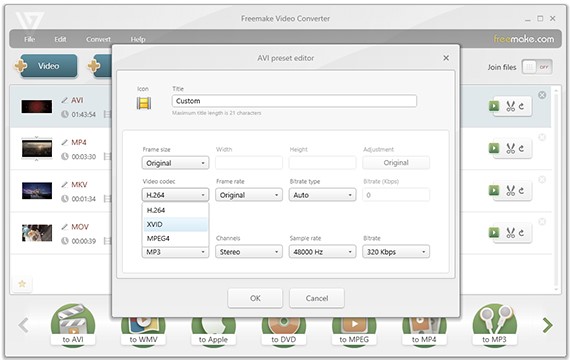
Schritt 4: Schließlich müssen Sie die Option „zu MP4“ auswählen, die sich unten befindet, um MPG auf Ihrem PC in MP4 zu konvertieren.
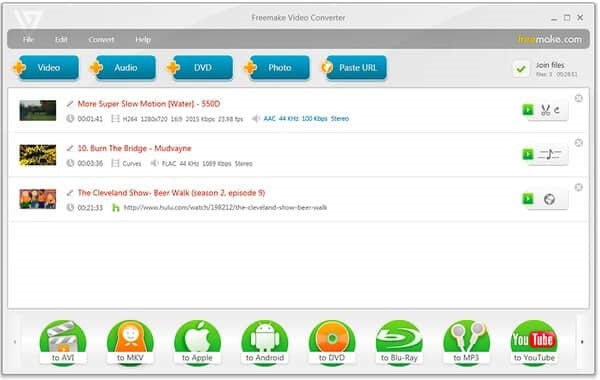
Weg 3: MPG-Datei mit XMedia Recode in MP4 konvertieren
XMedia Recode fügt Hardwarebeschleunigung in den MPG-zu-MP4-Konvertierungsprozess ein, indem NVIDIA CUDA, Intel Quick Sync und AMD-GPUs verwendet werden. Dies führt nicht nur zu einem schnellen Konvertierungsverfahren, sondern auch zu einer konsistenten Ausgabe in hoher Qualität. Darüber hinaus können Sie durch die Verwendung des Stapelkonvertierungstools viele MPG-Dateien gleichzeitig in MP4 konvertieren. Anstatt nach einem externen Videoeditor zu suchen, enthält XMedia Recode einen und bietet eine Fülle von Optionen, um unter anderem Videos zu drehen, zu spiegeln, zu entrauschen, zu verwischen, zu stabilisieren und farbkorrigieren.
Schritt 1: Führen Sie zuerst XMedia Recode aus, klicken Sie dann auf die Schaltfläche „Datei öffnen“, sichern Sie den Quellordner, wählen Sie die MPG-Datei aus und klicken Sie zuletzt auf die Schaltfläche „Öffnen“.
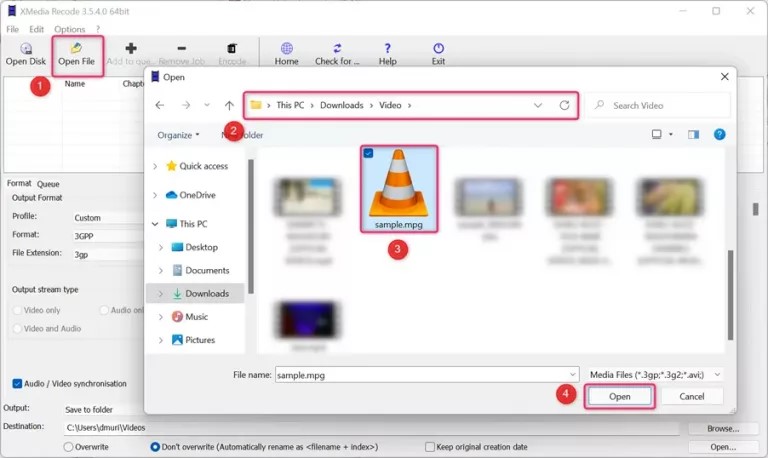
Schritt 2: Wählen Sie nun MP4 als Ausgabeformat aus. Wählen Sie dazu „Benutzerdefiniert“ aus dem Abschnitt „Profil:“, „MP4“ aus dem Abschnitt „Format:“ und „mp4“ aus den Optionen „Dateierweiterung:“ unter dem Dateilistenabschnitt.
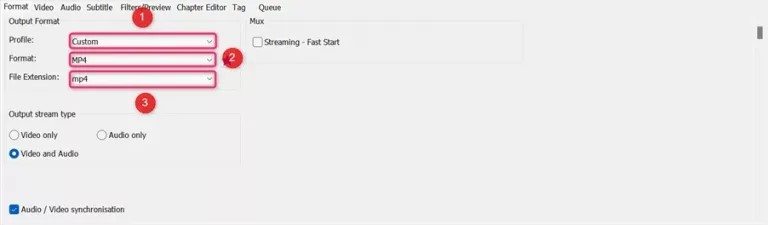
Schritt 3: Verwenden Sie schließlich die Schaltfläche „Durchsuchen“, um auszuwählen, wo die Ausgabe gespeichert werden soll, und fügen Sie dann den Konvertierungsauftrag hinzu, indem Sie das Menü „Bearbeiten“ erweitern und die Option „Zur Warteschlange hinzufügen“ auswählen. Sobald alle diese Einstellungen abgeschlossen sind, beginnen Sie mit der Konvertierung.
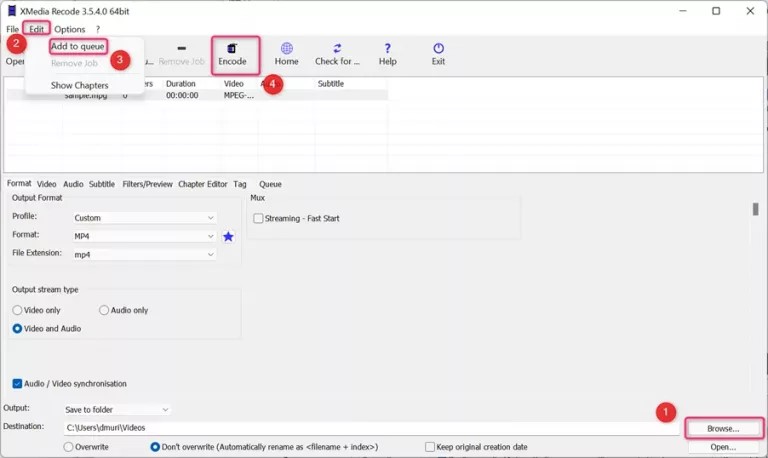
Teil 3: FAQ zum Konvertieren von MPG in MP4
1. Ist MP4 identisch mit MPEG?
Die Antwort ist nein. MP4 ist in vielerlei Hinsicht dasselbe wie MPEG-4, aber es ist nicht dasselbe wie MPEG. MPEG steht für Moving Pictures Expert Group und es gibt 21 verschiedene MPEG-Standards. MPEG-4 ist ein solcher Standard, der häufig als MP4 abgekürzt wird. Inzwischen wird MPEG manchmal als MPG abgekürzt.
2. Ist MP4 MPG überlegen?
MP4-Dateien sind wesentlich kleiner als MPG-Dateien und haben bei gleicher Bitrate eine höhere Qualität, da sie komplexere Video-Codecs unterstützen. MP4-Dateien lassen sich auch in einer Vielzahl von Apps einfach öffnen. MPG wird immer noch verwendet, obwohl MP4-Dateien immer beliebter werden.
3. Ist MPEF-4 eine Art Codec?
Ja! MPEG-4 ist ein Codec, der von der Moving Pictures Expert Group (MPEG) entwickelt wurde. Es war der erste von MPEG entwickelte Codec, und seitdem haben sich die Standards von 1 bis 21 verändert, wobei MPEG-4 einer davon ist.
Fazit
Dieser Artikel hat die vielen Methoden zum Konvertieren von MPG in MP4 vollständig behandelt, die sowohl bequem sind als auch hervorragende Ergebnisse liefern, da die beste Videokonvertierungssoftware für diesen Job enthalten ist. Sie können auch eine umfassende Erfahrung machen, indem Sie je nach gewähltem Programm auf mehreren Plattformen wie Windows/Mac oder online arbeiten. Für die insgesamt beste Lösung ist Eassiy Video Converter Ultimate jedoch die Anwendung, nach der Sie suchen sollten. Seine umfangreichen Funktionen bieten eine große Vielseitigkeit beim Konvertieren von Videodateien und garantieren, dass Sie ohne Aufwand genau das gewünschte Format erhalten. Wählen Sie also das MPG-zu-MP4-Videokonverter-Tool Ihrer Wahl und beginnen Sie mit der Konvertierung.






